Mit den Systemvariablen in AutoCAD oder BricsCAD werden viele Voreinstellungen konfiguriert und auch das Verhalten verschiedener Programmfunktionen gesteuert. In verschiedenen Zeichnungen kommt es daher oft zu unterschiedlichstem Verhalten. Welche Lösungsansätze gibt es hierfür?
Das Thema CAD ist oft komplexer Natur. Im Regelfall ist man froh, wenn in sehr umfangreichen Zeichnungen alles wie gewohnt funktioniert und es zu keinen Zwischenfällen kommt. Was aber tun, wenn sich das Programm merkwürdig zu verhalten scheint oder gar Funktionen nicht wie gewohnt arbeiten.
Ursache hierfür können Änderungen in den Einstellungen der Werte von Systemvariablen sein. Systemvariablen steuern das Funktionsverhalten, liefern Voreinstellungen und vieles mehr. Zu fast jeder Programmfunktion im CAD gibt es eine oder mehrere Systemvariablen.
Probieren Sie doch einmal die Eingabe FILEDIA in der Befehlszeile aus und setzen Sie den Werte dieser Variablen von 1 auf 0. Wählen Sie nun die Funktion Speichern unter.. aus.
Sie werden feststellen, dass sich plötzlich kein Programmdialog mehr öffnet sondern stattdessen die Ausgabe von Optionen innerhalb der Befehlszeile erfolgt. Wenn Sie nun erneut FILEDIA eingeben und den Wert von 0 auf 1 zurücksetzen, ist das Problem auch bereits wieder behoben.
Interessant wird das nun, wenn Ungereimtheiten bei der Bearbeitung von Zeichnungsinformationen auftreten und man nicht weiß, woran das liegen mag. Hierfür könnte ein Lösungsansatz der Vergleich von Systemvariablen sein.
Auflistung von Systemvariablen - Befehl
Geben Sie in der Befehlszeile SETVAR ein und bestätigen Sie die Eingabe. Wählen Sie dann die Optionen ? sowie *. Nun werden schrittweise alle Systemvariablen sowie deren Werte im Befehlsfenster (Funktionstaste F2) alphabetisch aufgelistet.
Auflistung von Systemvariablen - ExpressTools
 |
| Express Tools - Multifunktionsleiste AutoCAD |
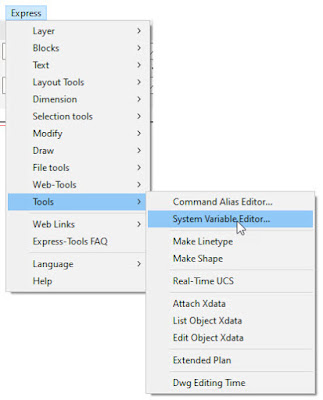 |
| Express Tools - PullDown Menü |
 |
| Express Tools - System Variables |
Keine Kommentare:
Kommentar veröffentlichen